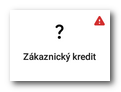Zákazníci si jednoduše prostřednictvím pokladny nabíjí kredit a následně při nákupu čerpají z tohoto kreditu. Výše kreditu se ukládá do zákaznického účtu ve Vzdálené správě a je tak synchronizována v reálném čase mezi všemi pokladnami, připojenými do stejného cloudu. Pro správnou funkci kreditu je tedy nutné stabilní internetové připojení a vytvořené účty zákazníků v pokladně. Pokladna při výpadku připojení nedovolí s kreditem pracovat.
Nabití kreditu provedete stejně, jako byste prodávali běžný produkt. Při prodeji pak vyberete platební metodu Kredit a z kreditu se odpočítá zákazníkem zaplacená částka. Zbytek nevyčerpaného kreditu lze vrátit zpět zákazníkovi hotovostně nebo na kartu. Při využití kreditu lze samozřejmě kombinovat více platebních metod. To je vhodné v případě, kdy zbývající částka kreditu již nestačí na zakoupené položky. Nabití a vrácení kreditu se započítává do celkových tržeb a je osvobozeno od DPH.
Jestliže potřebujete přehled operací s kreditem, např. pro účetnictví, vytvořte si vlastní sestavu s filtrem na kredit. Ve Vzdálené správě přejděte na Prodejní sestavy a zde zvolte sestavu Detailní výpis prodejů (sestava je dostupná od verze Dotykačka NAPLNO). V zobrazené sestavě do pole Vyhledat zadejte text kredit a zvolte preferované časové období (např. poslední měsíc). Nakonec takto nastavenou sestavu pod vlastním názvem uložte. Jakmile ji později otevřete v uložených sestavách, uvidíte aktuální operace s kreditem za dané časové období.
Zákaznický kredit je nejprve nutné aktivovat ve Vzdálené správě v Nastavení cloudu.
|
|
|
Mimo standardních zákaznických účtů můžete použít i vlastní poukázky (vouchery) nebo karty s čárovým kódem. V Dotykačce vytvoříte zákaznické účty např. s názvem voucher 10001 - 10100 a naskenujete do každého zákaznického účtu do pole Čárový kód čárový kód z odpovídající karty / poukázky. Pak postačí načíst kód z karty, nabít kreditem a předat zákazníkovi. To samé při platbě za zboží či vracení nevyčerpaného kreditu. Jednoduše naskenujete čárový kód a veškeré účtované položky budou přiřazeny k této poukázce. |
Práce se zákaznickým kreditem ve zkratce:
1.Zapněte Zákaznický kredit ve Vzdálené správě v Nastavení cloudu.
2.Ověřte, že pokladny a Mobilní číšníci mají stabilní internetové připojení.
3.Přidejte platební metodu Zákaznický kredit a volitelně speciální produkt Vyplatit kredit a Dobít kredit, který je však nutný pro Mobilního číšníka.
4.Vytvořte účty jednotlivých zákazníků. Identifikovat zákazníky můžete pomocí poukázek nebo karet s čárovými kódy.
5.Pro dobití kreditu použijte tlačítko u vybraného zákazníka nebo v případě Mobilního číšníka speciální produkt Dobít kredit.
6.Standardně naúčtujte produkty a pro zaplacení zvolte platební metodu Zákaznický kredit.
7.Nevyčerpaný kredit vraťte zákazníkovi a zvolte platební metodu pro jeho vyplacení.
Vše je dále podrobně popsáno krok za krokem:
Výpadek internetového připojení
Nabití kreditu
|
Na hlavní obrazovce Dotykačky ťukněte na dlaždici Zákazník a zvolte zákazníka pro dobití kreditu. Pokud máte v zákaznickém účtu vložený čárový kód, pro přiřazení naskenujte zákaznickou kartu nebo poukázku s tímto čárovým kódem. U zvoleného zákazníka použijte tlačítko DOBÍT KREDIT |
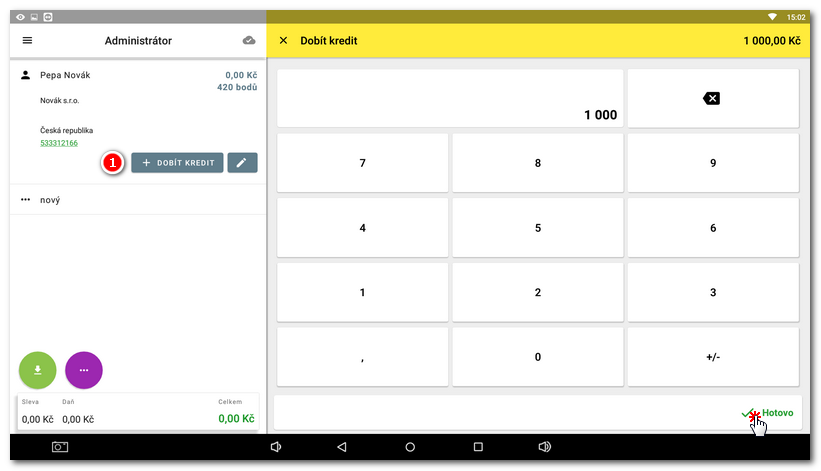
|
Kredit se přidá na účet jako běžný produkt |
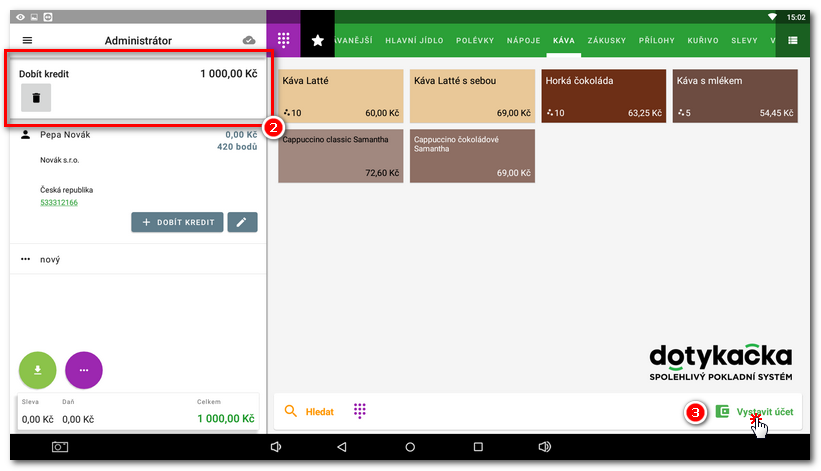
|
Dobití kreditu můžete na hlavní obrazovku přidat také ve formě standardní produktové dlaždice jako speciální produkt. Ten je zde především pro potřeby Mobilního číšníka, jenž jinou možnost nabití kreditu nepodporuje. Pokud tedy Mobilního číšníka používáte, je potřeba speciální produkt Dobití kreditu do pokladny přidat. Vyplacení kreditu se naopak realizuje přes speciální produkt vždy, viz postup níže. |
Zaplacení kreditem
|
Přejděte do Nastavení aplikace do části Nastavení plateb » Platební metody a zde přidejte platební metodu Zákaznický kredit. |
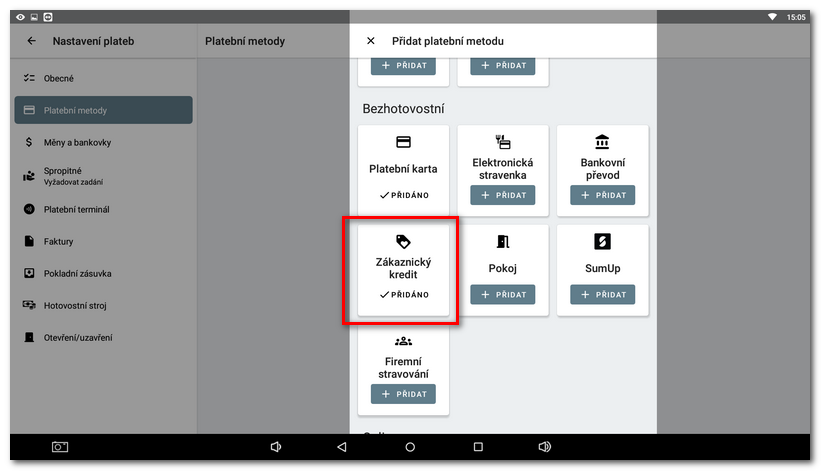
|
Vraťte se na hlavní obrazovku Dotykačky, ťukněte na dlaždici Zákazník a zvolte zákazníka, který si přeje zaplatit kreditem. Pokud máte v zákaznickém účtu vložený čárový kód, pro přiřazení naskenujte zákaznickou kartu nebo poukázku s tímto čárovým kódem. Následně standardně naúčtujte produkty a přejděte do platebního dialogu pro uzavření účtu. Vyberte platební metodu Zákaznický kredit a účet uzavřete. |
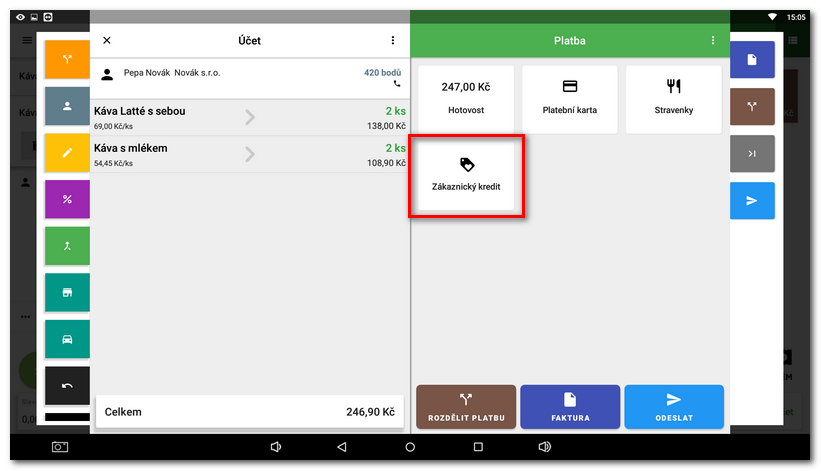
|
Z kreditu zákazníka bude odečtena odpovídající částka. |

|
Pokud je útrata zákazníka vyšší než jeho aktuální kredit, je potřeba platbu rozdělit mezi více platebních metod. Rozdělte tedy platbu na zbývající částku kreditu (tu najdete před účtováním u jména vybraného zákazníka) a poté pro doplacení zbývající útraty zvolíte jinou platební metodu. Kredit již v tomto případě nebude možné použít. Vždy, když nebude možné použít platební metodu Kredit, bude v platebním dialogu označena ikonkou vykřičníku:
|
Vrácení (vyplacení) kreditu
|
Na hlavní obrazovce Dotykačky ťukněte na dlaždici Zákazník a zvolte zákazníka pro vyplacení kreditu. Pokud máte v zákaznickém účtu vložený čárový kód, pro přiřazení naskenujte zákaznickou kartu nebo poukázku s tímto čárovým kódem. Nyní ťukněte na tlačítko |
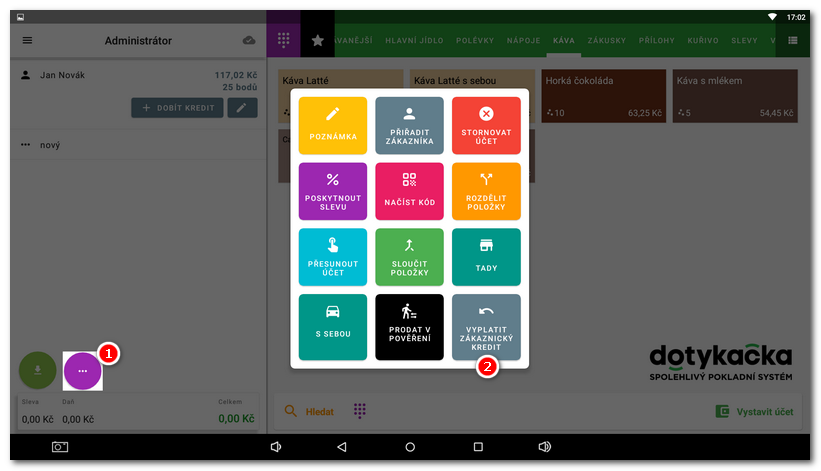
Nebo přejděte do Správy položek a zde přidejte speciální produkt Vyplatit kredit. Speciální produkt se objeví na hlavní obrazovce a budete ho moci použít. |

|
Zadejte výši kreditu pro vrácení. Maximální výše je dána aktuálním kreditem zákazníka. Potvrďte tlačítkem Hotovo ve spodní části. |
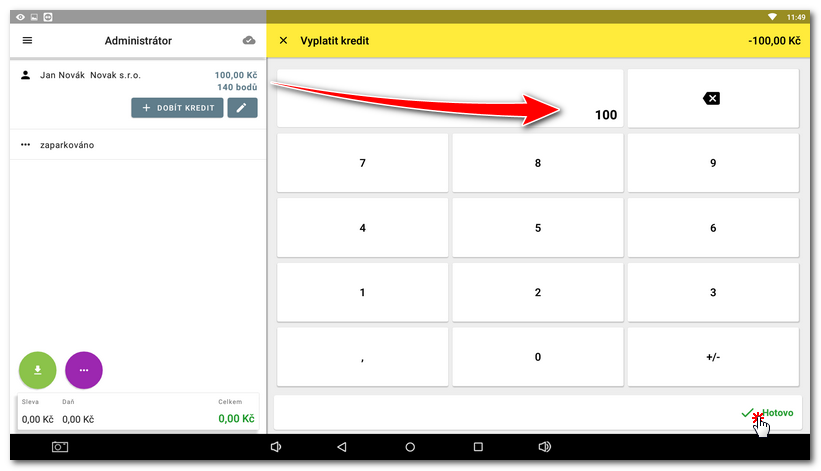
|
Nyní zvolte platební metodu, tj. jakým způsobem si zákazník přeje vyplatit zbývající částku kreditu a standardně účet uzavřete. V případě, že zvolíte platební kartu, bude částka na platební kartu vrácena. Pokladna tedy zaeviduje částku se zápornou hodnotou a o tuto částku poníží stav pokladny. Provedené transakce se zákaznickým kreditem najdete jako běžné pokladní operace v Historii. |
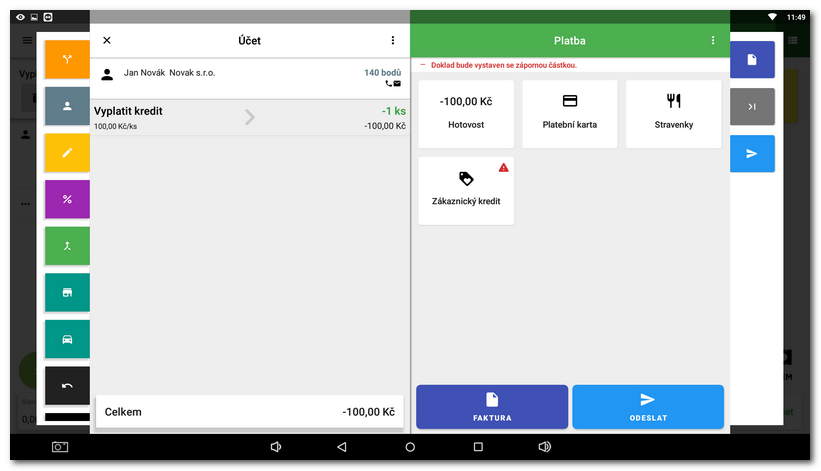
|
Jestliže chcete se zákaznickým kreditem pracovat také prostřednictvím Mobilního číšníka, nezapomeňte do pokladny přidat, mimo platební metody Zákaznický kredit, také speciální produkty Dobít kredit a Vyplatit kredit. V Mobilní číšníkovi pak jednoduše tyto produkty naúčtujete a zvolíte výši dobíjeného / vyplaceného kreditu. |
Výpadek internetového připojení
Veškeré operace s kreditem jsou synchronizovány se Vzdálenou správou. Zajistí se tak aktuální kredit zákazníků na všech pokladnách připojených do stejného cloudu. Pokud během operace s kreditem dojde k výpadku spojení a nebude tak možné kredit ověřit vůči Vzdálené správě, bude zobrazena chyba.
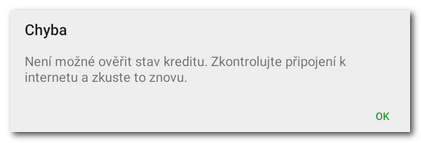
Ověřte či obnovte internetové připojení a poté operaci s kreditem proveďte znovu. V případě přetrvávajících problémů s výpadky sítě doporučujeme mrknout do kapitoly Sítové požadavky.


 . Nyní standardně
. Nyní standardně  s vybranou platební metodou. Zákazníkovi bude na jeho účet připsán zaplacený kredit.
s vybranou platební metodou. Zákazníkovi bude na jeho účet připsán zaplacený kredit.